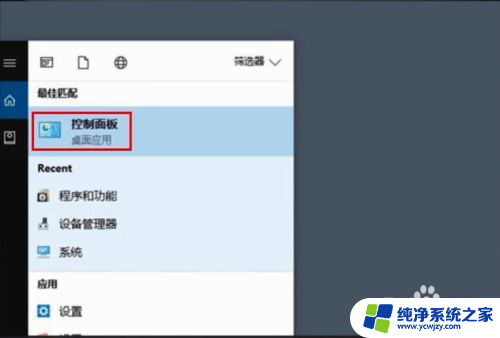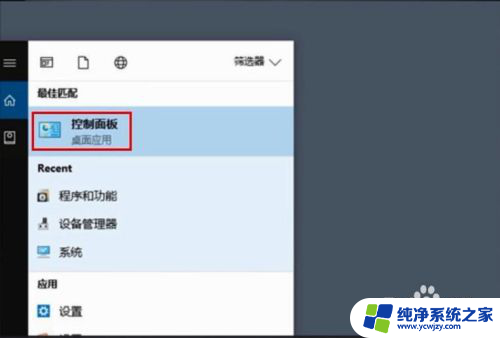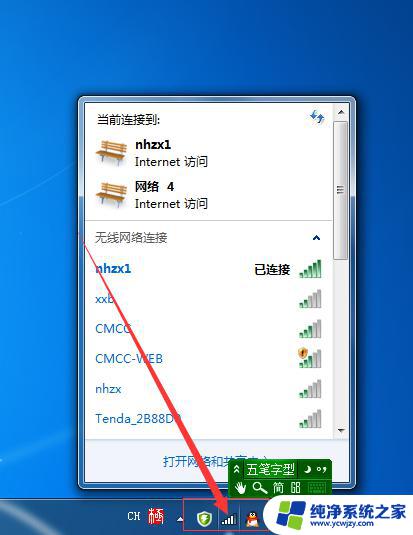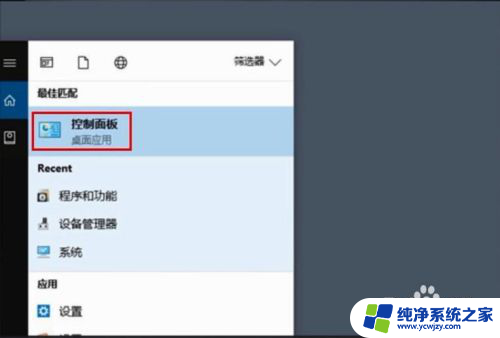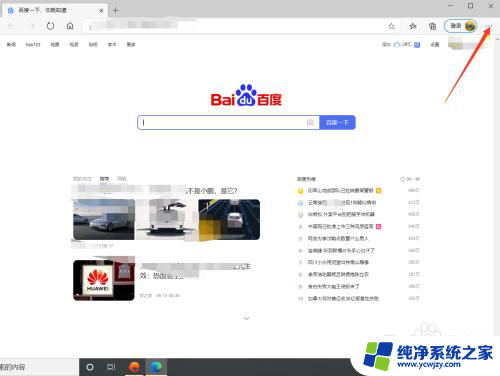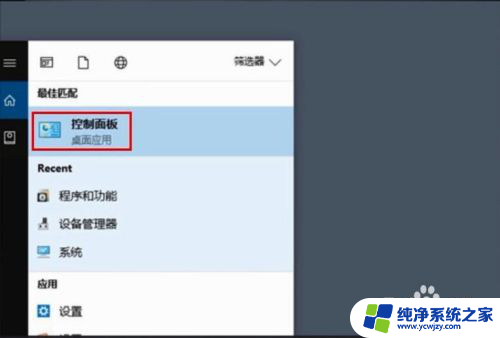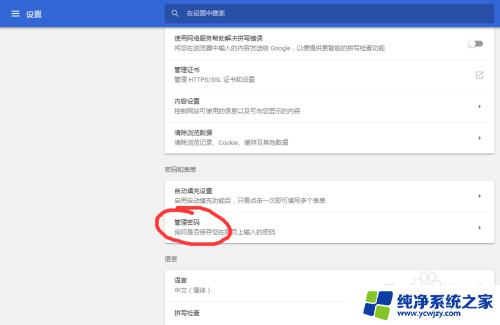无线网密码查看 如何在电脑上查看已保存的无线网络密码
无线网络已经成为我们日常生活中不可或缺的一部分,我们常常会面临一个难题,就是忘记了已保存的无线网密码。在这种情况下,许多人不知道该如何在电脑上查看已保存的无线网络密码。毕竟无线网密码的确是一串看似复杂的字符,很容易被遗忘。不过幸运的是我们有一些简便的方法来解决这个问题。在本文中我们将介绍如何在电脑上查看已保存的无线网络密码,为您提供便利和帮助。无论是因为忘记密码还是需要与他人分享网络连接,这些方法都能让您轻松地找到并使用您保存的无线网密码。
步骤如下:
1.点击开始菜单,选择控制面板选项。或者按下Windows+S后弹出【控制面板】,点击。
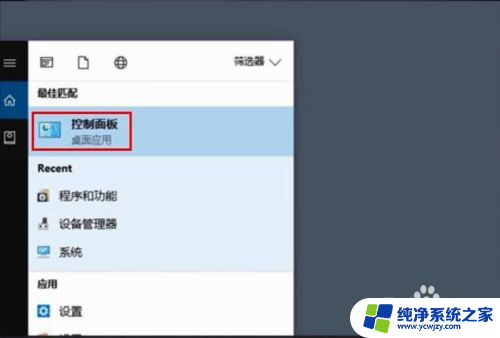
2.点击【网络和共享中心】
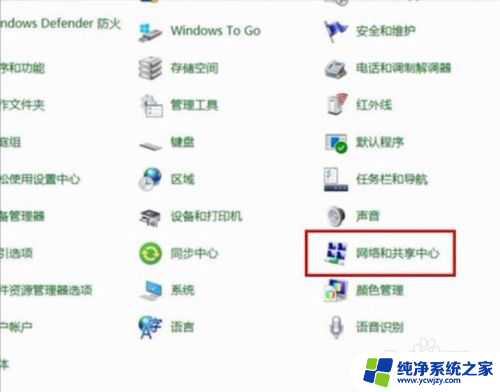
3.点击正在连接的WLAN
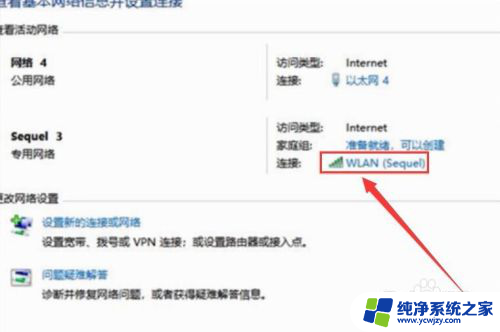
4.进入WLAN状态后点击【无线属性】。
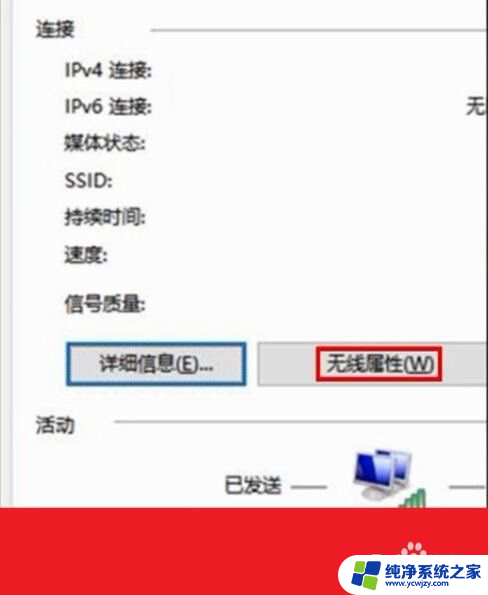
5.在安全页面√选【显示字符】。即可查看到正在连接的WiFi密码。
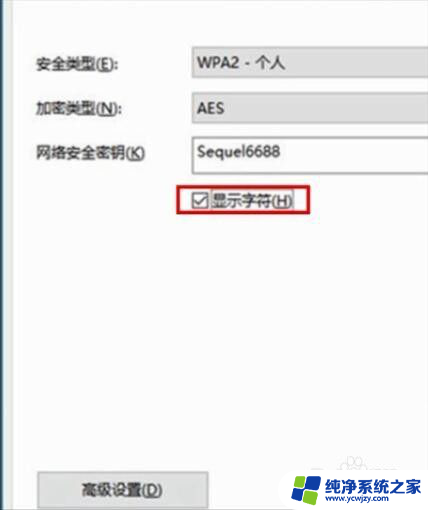
6.或者点击下面的任务栏中象楼梯一样的无线网络标志,再右击已连接的WiFi。再点击小框框里的【属性】,再√选【显示字符】前面的小方块。小方块打勾后也可查看到正在连接的WiFi密码。
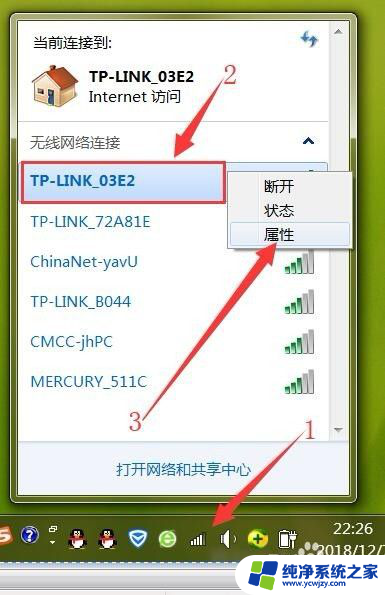
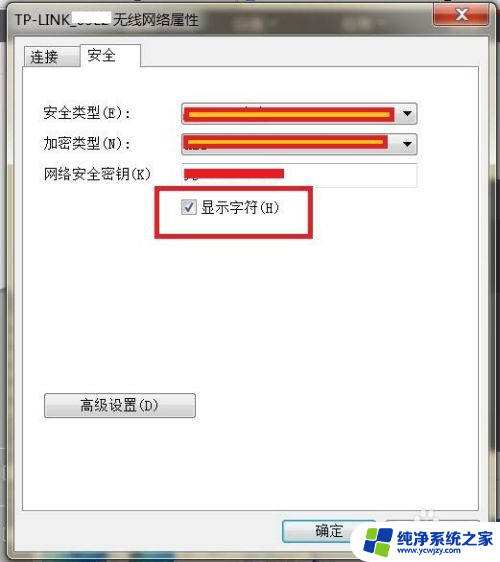
以上就是无线网密码查看的全部内容,如果你遇到这种情况,你可以按照以上步骤解决,非常简单快速,一步到位。